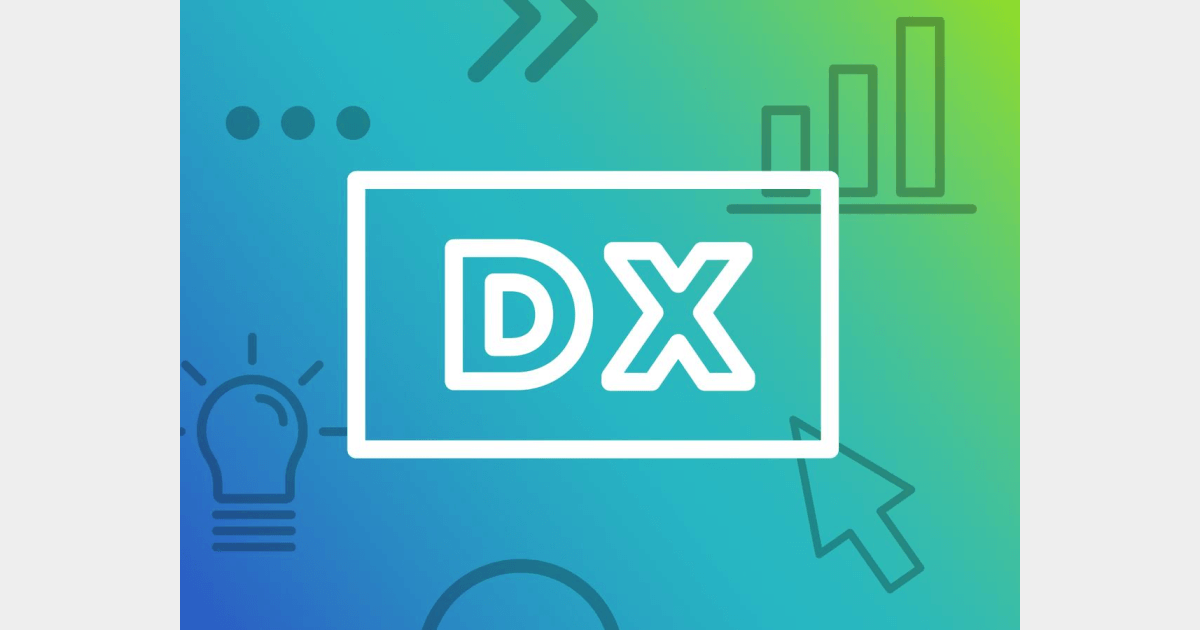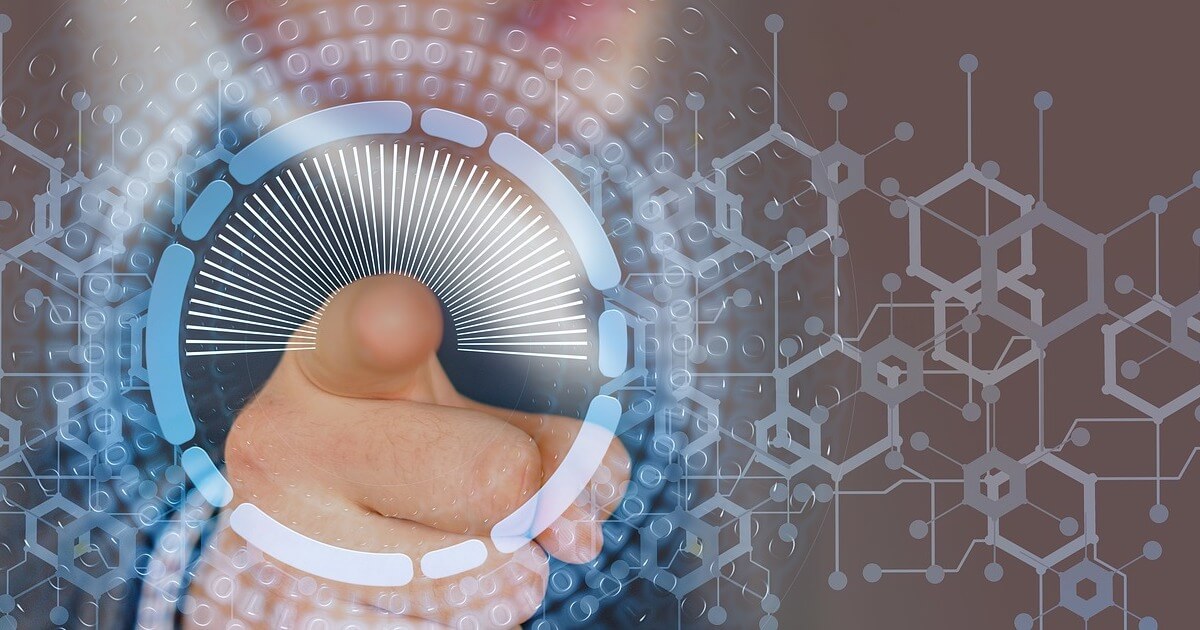Slack(スラック)で他の会社の人と共有チャンネルをつくる方法【決定版】
Slack

ビジネスチャットツールとして広く使われるようになったSlack。
色々な会社の人と仕事をしていくときでもスラック内の1つのチャンネルで連絡がとれたら便利ですよね!
もし、Slackを共有する全員がスタンダードプラン以上の有料ユーザーであれば、ワークスペースを変えずに利用できる、Slackの共有チャンネルをつくることができます。
それが、Slackの共有チャンネル(ベータ版)です。
この共有チャンネルを使えば、お互いにほかのワークスペースに参加していても、ワークスペースを変更せずに連絡をとりあうことができるのです。
また、共有チャンネルをプライベートチャンネルにすることもできるので、情報漏洩も防げます!
今回は、共有チャンネルの作り方から招待の仕方、参加の仕方、チャンネルの削除の仕方についてお教えします!
共有チャンネルの作り方
実際に共有チャンネルを作っていきましょう。
共有チャンネルを作るにはいくつかの注意点があります。
- ▶︎共有する2つのワークスペースのURLとワークスペースのオーナーまたは管理者のメールアドレスがないと作れない
- ▶︎お互いが有料プランでないと共有チャンネルは作れない
(片方が有料プランであればゲストアカウントを使って共有チャンネルを作ることができます)
→詳しくはこちら - ▶︎# general は共有チャンネルにできない
以上のことを踏まえて共有チャンネルを作っていきましょう!
新たな共有チャンネルを作る
既存のチャンネルを共有にするのではなく、新しく共有チャンネルを作ります!
まずは、相手のSlackのURLと管理者かオーナーのメールアドレスを準備してください。
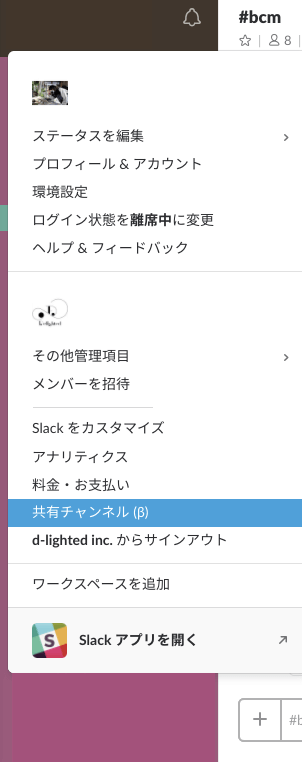
①名前の下を押して、「共有チャンネル(β)」を選択しましょう。
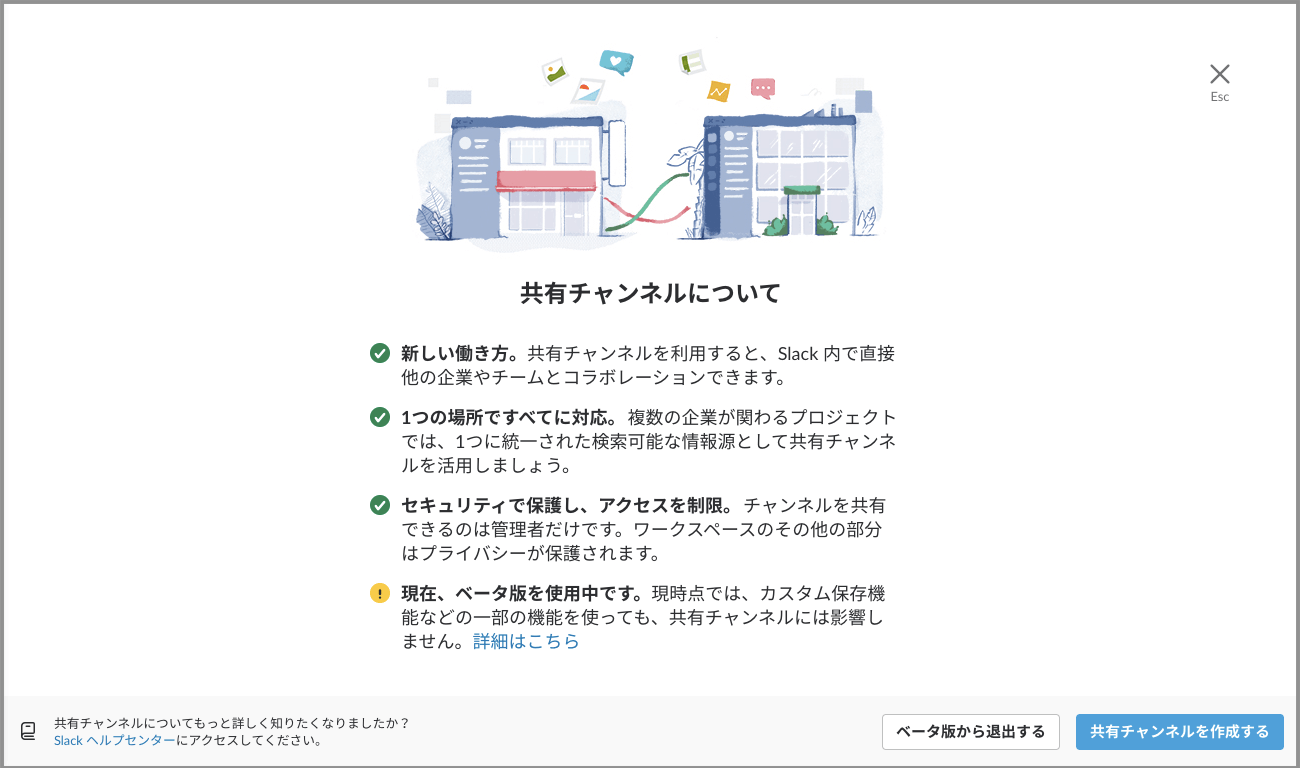
②「共有チャンネルを作成する」を選択します。

③パブリックチャンネルかプライベートチャンネルを選択し、チャンネル名を決めましょう。 (メンバーの招待はこの段階では、同じワークスペースの人のみとなります。)

④招待したいワークスペースのオーナーか管理者のメールアドレス、SlackのURLを入力してください。
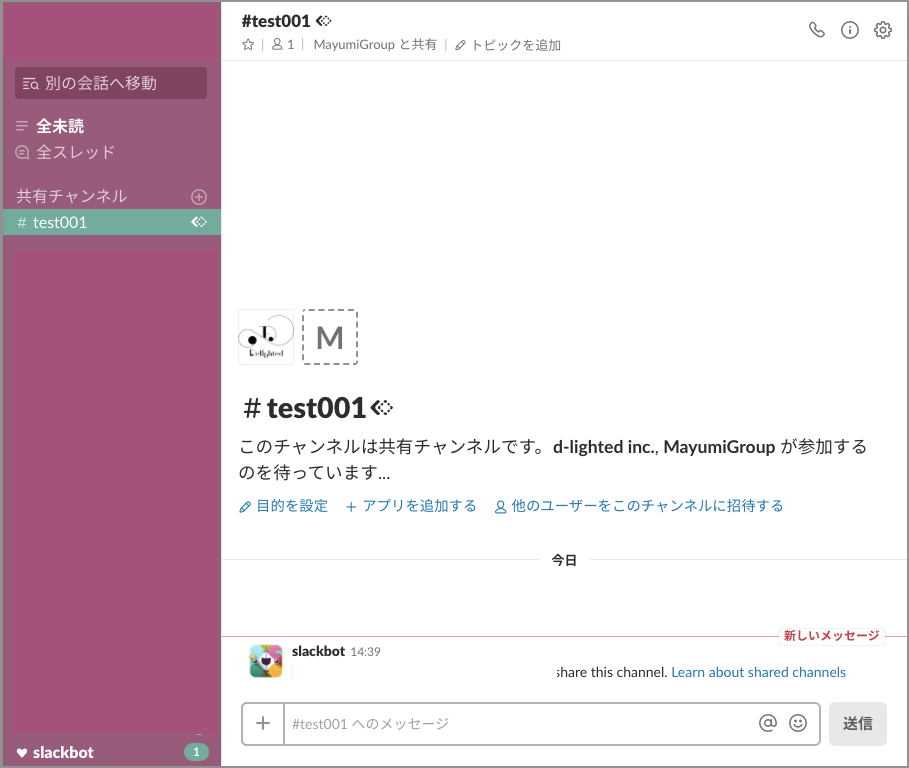
⑤これでチャンネル作成は完了です!
*招待をキャンセルするには、SlackbotとのDMで、共有チャンネルの確認メッセージから「招待をキャンセルする」をクリックしてください。現時点では、招待を承諾される前にキャンセルすることができるのは、その共有チャンネルを作成した人のみだそうです。
既存のチャンネルを共有チャンネルにする
既存のチャンネルを共有チャンネルにする方法をお教えします!
新しく参加したメンバーも今までの会話を確認できるので、情報共有に便利ですが、注意も必要です。
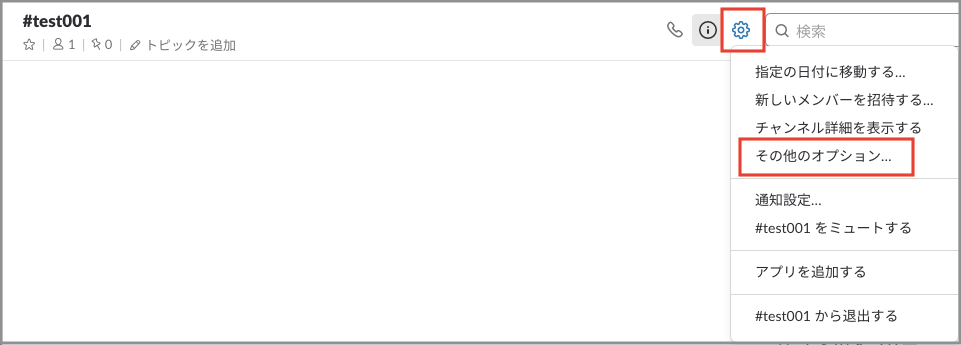
①共有したいチャンネルの設定を開き、「その他のオプション」を選択
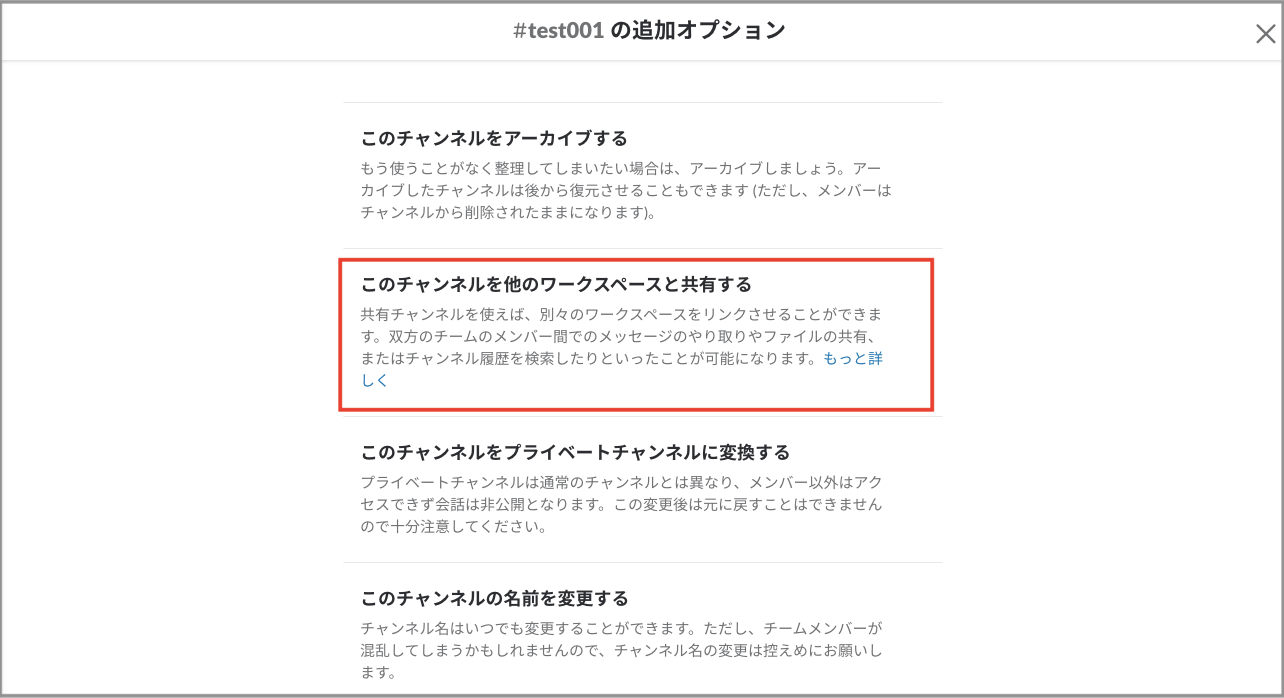
②追加のオプションから「このチャンネルを他のワークスペースと共有する」を選択
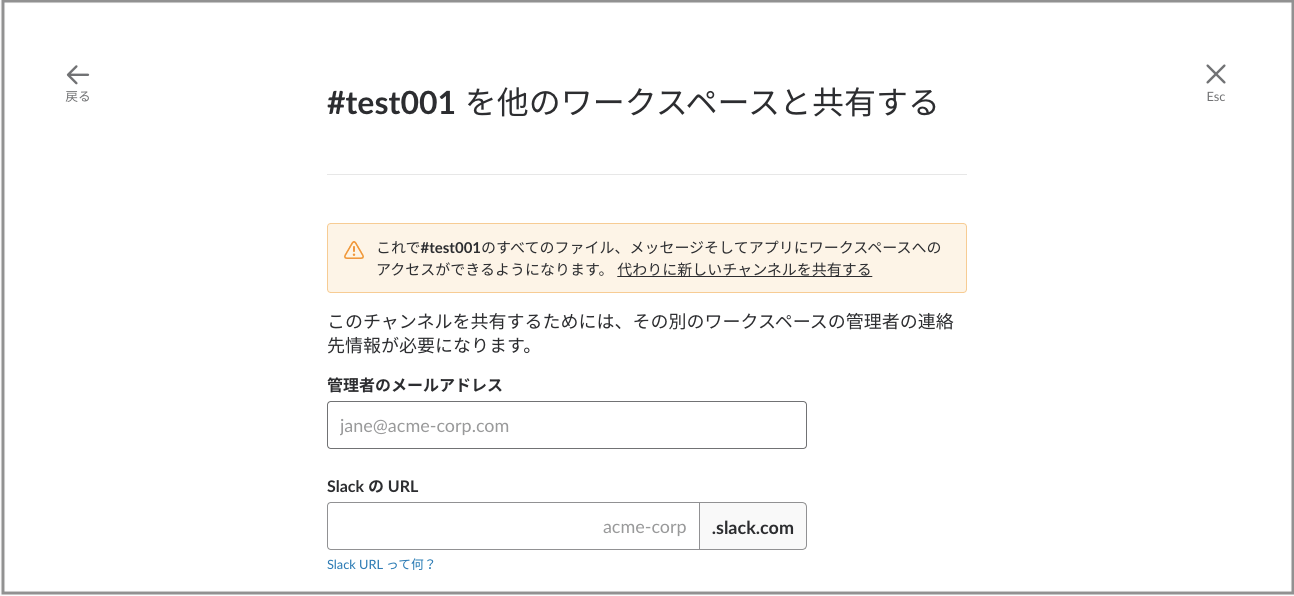
③「管理者のメールアドレス」と「SlackのURL」を入力する
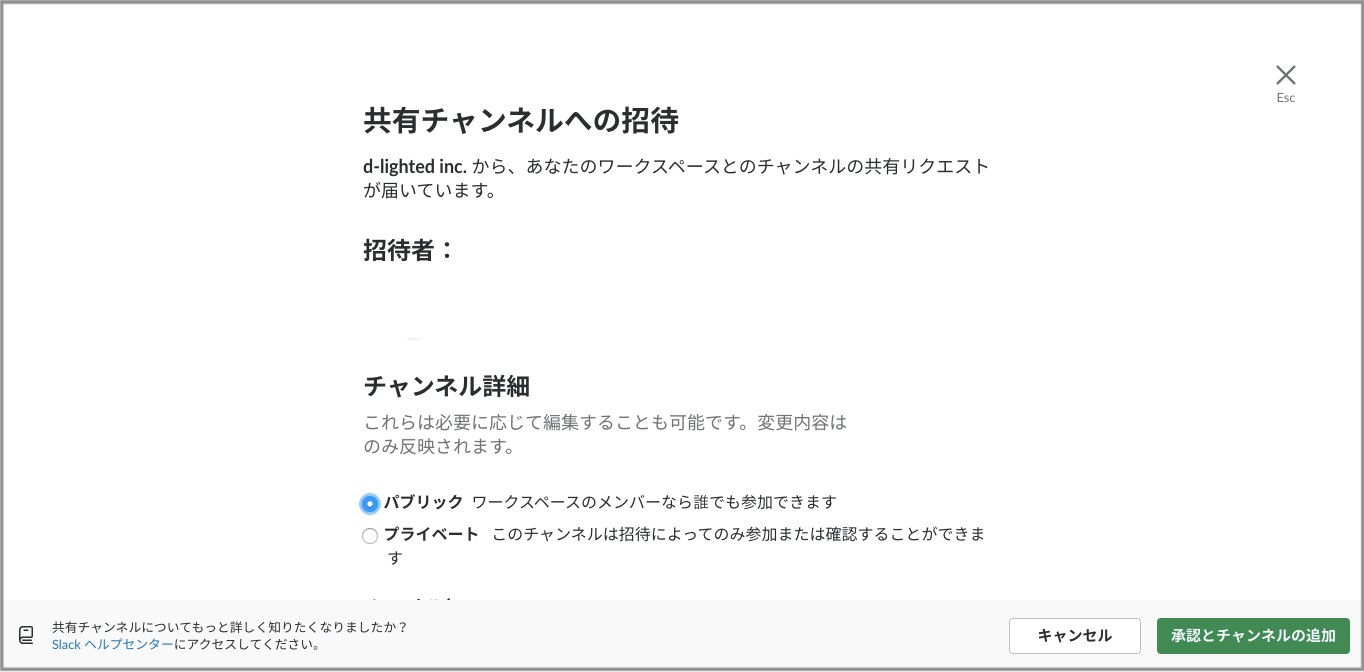
④招待者情報などが出てくるので、合っていれば「承認とチャンネルを追加」を押す
これで、チャンネルが共有チャンネルに変わりました!
共有チャンネルに参加する
共有チャンネルに招待されてからの手順を説明します。
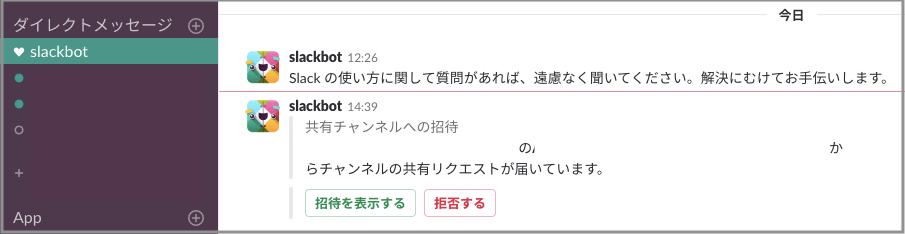
招待されたとき、Slackbotからメッセージが届きます。
「招待を表示する」を選択しましょう。
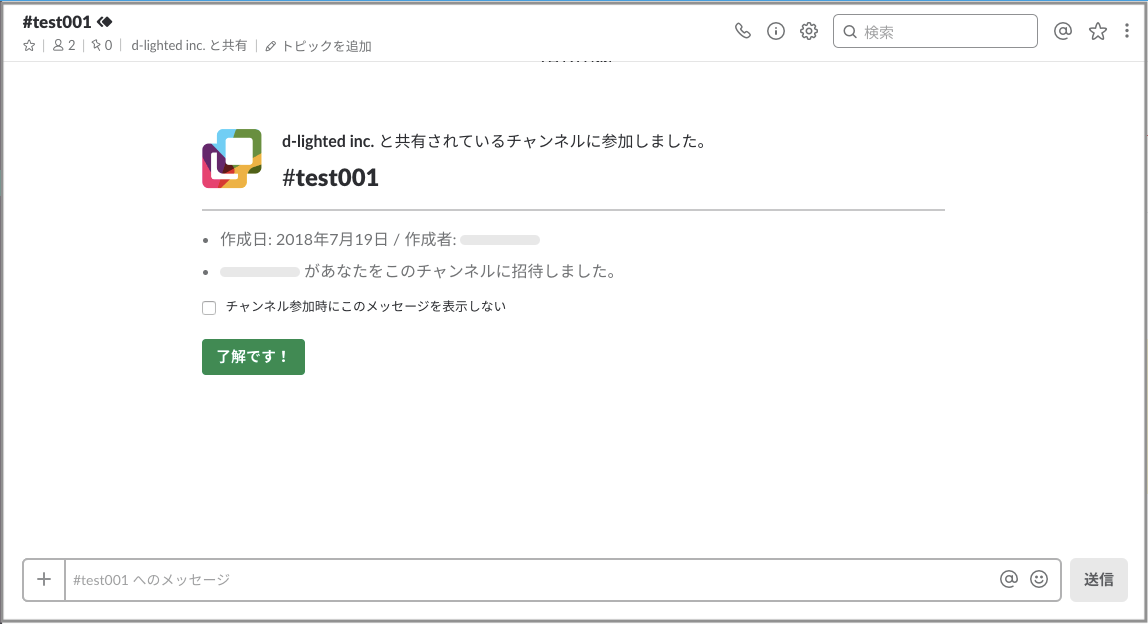
共有チャンネルを開くとメッセージが届いているので「了解です!」を押します。
これで完了です。
まとめ
いかがでしたか?
ここまで共有チャンネルの作成方法と参加方法について説明してきました。
今までの「会社ごとに連携するには別のワークスペースを作成しなけらばならない!」という煩わしさから解放されるのではないでしょうか?
コンタクトの取りやすさだけでなく、ファイルの共有も簡単に行えるので、普段のSlack業務が会社を超えて使えてしまいます。
ぜひ活用してみてください!
Slack連携でオフィスDXを進めましょう!
・リモートワーク環境が整わず、出社しなければいけない従業員がいる
・社内をフリーアドレスにしたいけど移行できずにいる
・来客対応がアナログなまま効率化できてない
・経団連が発表した「来訪者履歴」が自動で取れていない
・Slackをベースに効率化をしていきたい
などの課題があれば、RECEPTIONISTで即解決しましょう!